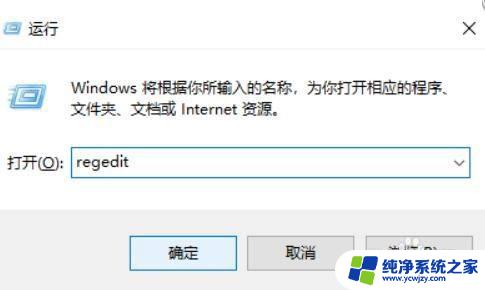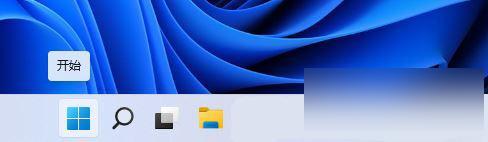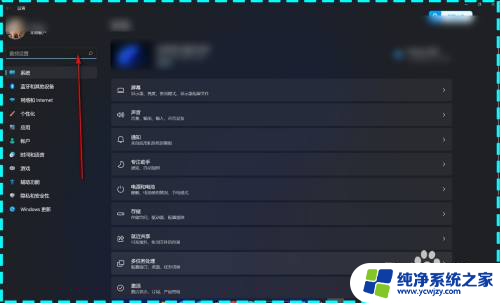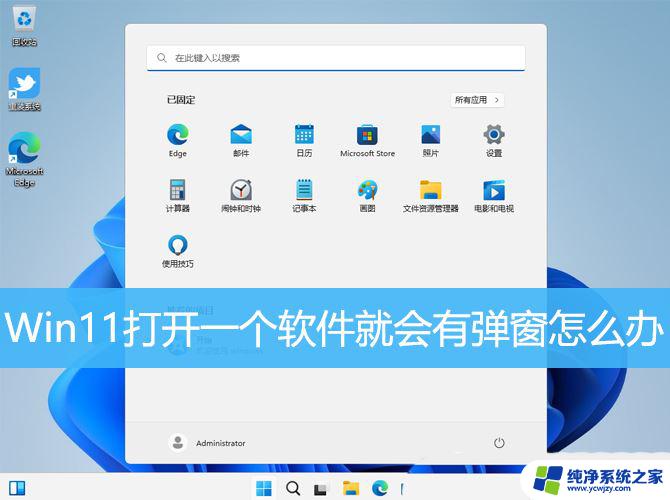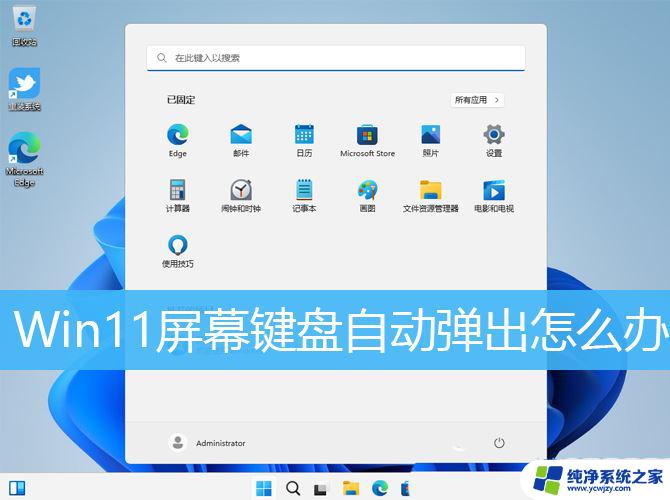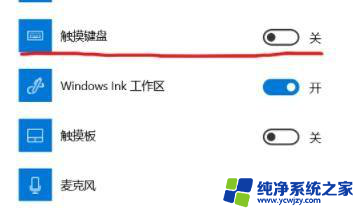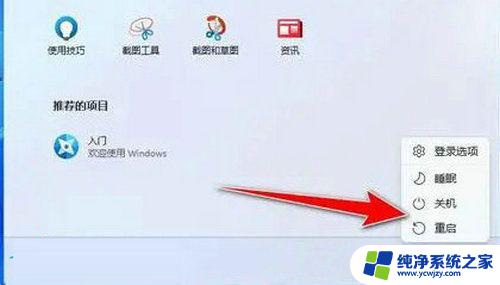win11你想启用粘滞键吗 总是弹出 Win11开启键盘粘滞键的步骤
更新时间:2024-03-09 10:45:11作者:jiang
Win11操作系统为用户提供了启用粘滞键的功能,这对于一些特殊需求的用户来说,是非常有帮助的,粘滞键是一种特殊的辅助功能,它可以使用户在按下一个键后,该键会自动重复多次。这对于手部或肌肉功能受限的人士,或者需要长时间按住某个键的情况下,都可以提高工作效率。我们该如何在Win11系统中开启键盘粘滞键呢?接下来让我为您详细介绍一下。
Win11开启键盘粘滞键的方法
1、点击下方任务栏中的开始,选择菜单列表中的“设置”。
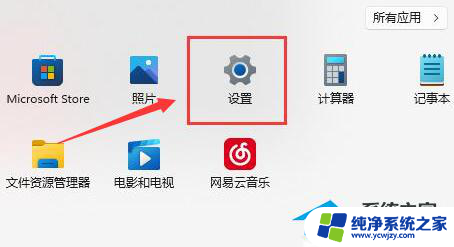
2、在打开的窗口界面中,点击左侧栏中的“辅助功能”选项。
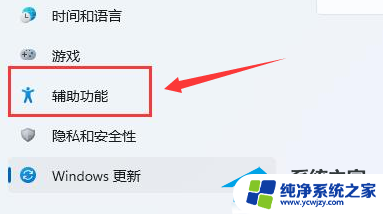
3、然后点击右侧中的“键盘”选项。
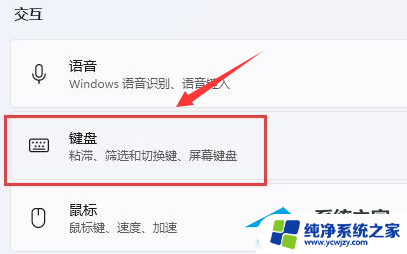
4、最后找到其中的“粘滞键”,将其右侧的开关按钮打开即可。
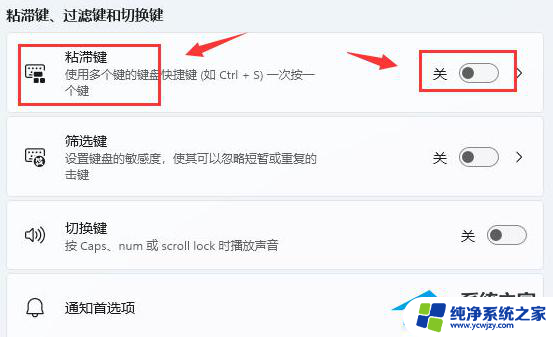
以上就是win11你想启用粘滞键吗 总是弹出的全部内容,有遇到相同问题的用户可参考本文中介绍的步骤来进行修复,希望能够对大家有所帮助。